Si has instalado y activado un certificado SSL en tu alojamiento web tendrás que configurar tu página para que aparezca en los navegadores como web segura (HTTPS). A continuación, puedes seguir los pasos para configurar el certificado en tu web según el CMS o si es programación propia.
- Configurar SSL en Wordpress
- Configurar SSL en PrestaShop
- Configurar SSL en Joomla
- Configurar SSL en Moodle
- Configurar SSL en tu programación con el fichero .htaccess
Wordpress
En Wordpress hay varios plugins que configuran tu web para que resuelvan de forma segura, nosotros te enseñaremos el plugin Really Simple SSL.
En la sección de plugins del panel de Wordpress busca el plugin Really Simple SSL y pulsa en Instalar ahora.

Una vez instalado actívalo.
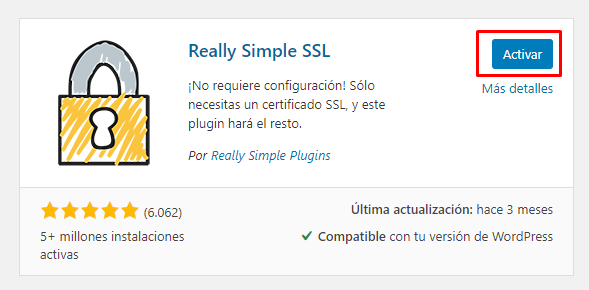
El propio plugin al activarlo pasará tu wordpress a HTTPS. En caso de necesitar de tu intervención te lo indicaría en pantalla.
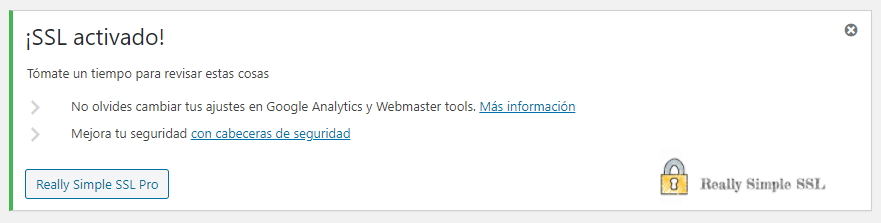
PrestaShop
En el panel de PrestaShop, en la sección "Configurar" del menú pulsa en el desplegable Parámetros de la tienda y accede a Configuración.
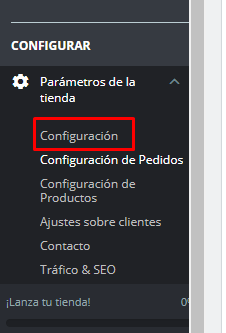
En el menú de "Configuración" pulsa en la opción Por favor, haz clic aquí para comprobar si tu tienda soporta HTTPS. Se activará la opción "Activar SSL" donde debes pulsar en SÍ y posteriormente en Guardar.
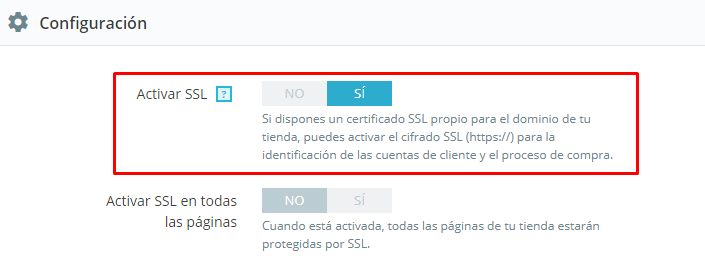
Una vez guardada la configuración se activar la opción "Activar SSL en todas las páginas" donde debes pulsar SÍ y en Guardar.
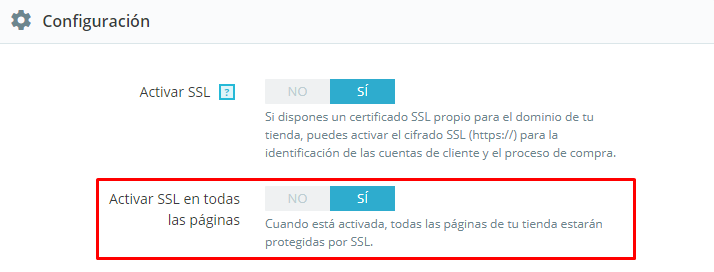
Joomla
Accede a tu panel de administración de Joomla y en la sección "Configuración" del menú pulsa en Global.
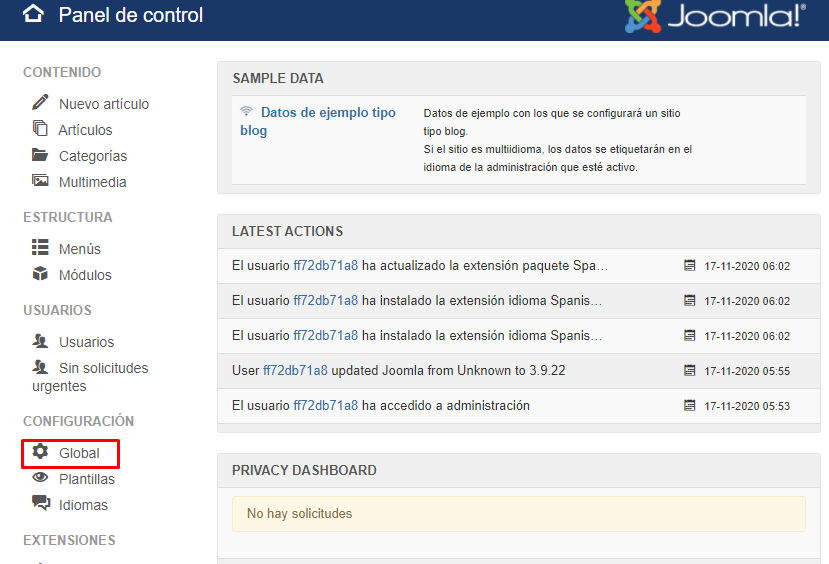
En la pantalla de configuración global accede a la pestaña Servidor.
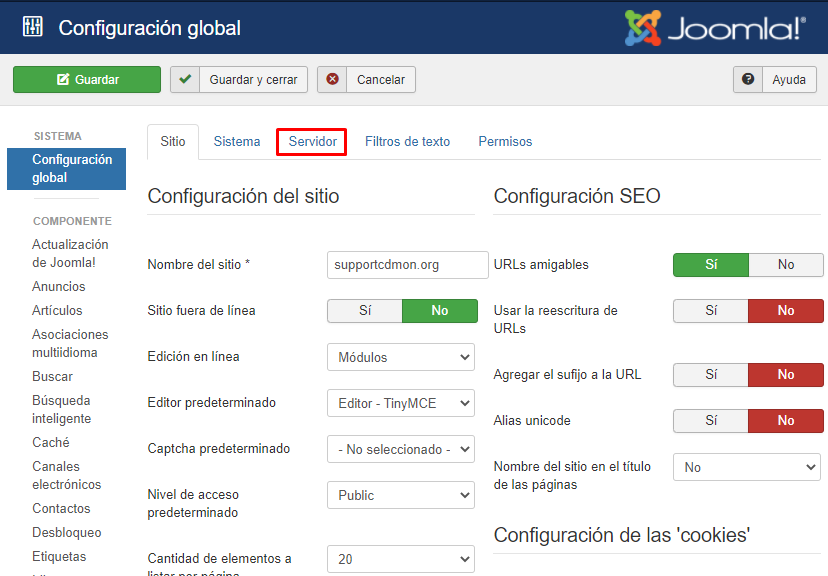
En la sección "Configuración del servidor" en la opción Forzar HTTPS marca la opción Todo el sitio y pulsa en Guardar y cerrar.
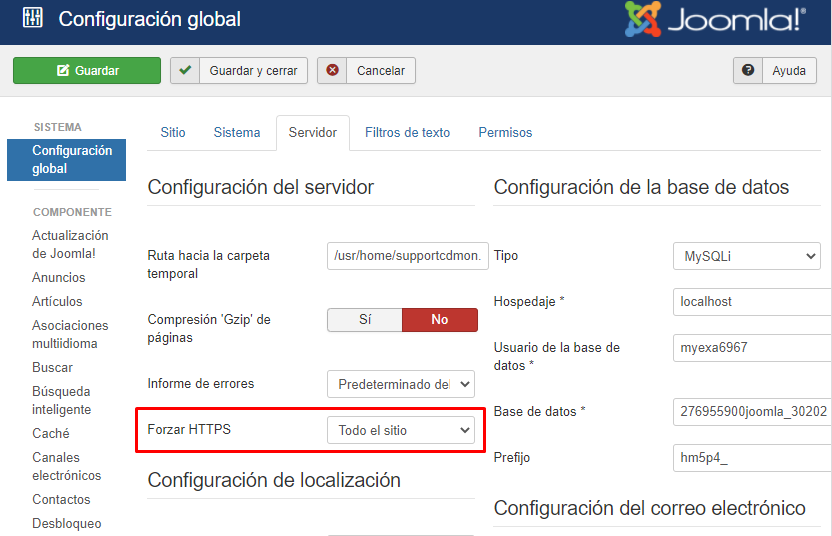
Moodle
Accede a tu panel de control de cdmon y entra en la gestión del alojamiento.
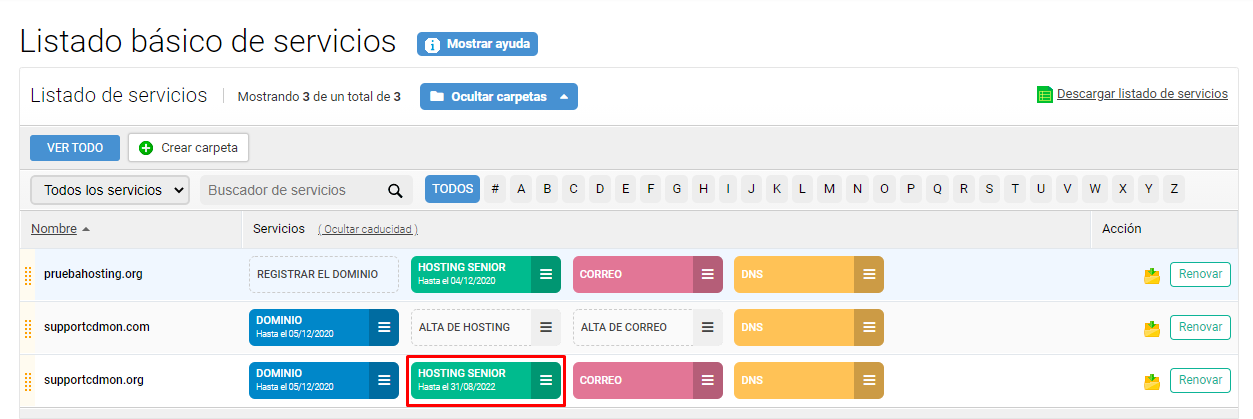
En la pantalla de gestión del hosting accede a Acceso web FTP que encontrarás en la sección "Gestores de archivos".

Introduce tu Usuario FTP y Contraseña FTP y pulsa en Iniciar. Los datos FTP los encontrarás en la gestión del hosting en la sección "Información del hosting".
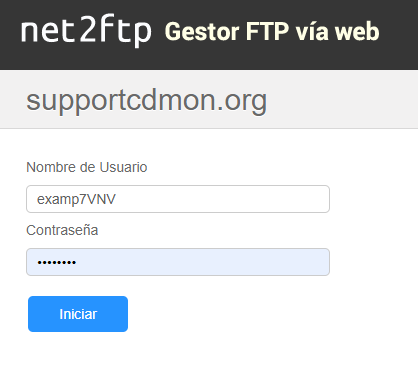
Accede a la carpeta donde tengas la instalación del Moodle, por defecto es la carpeta /web.
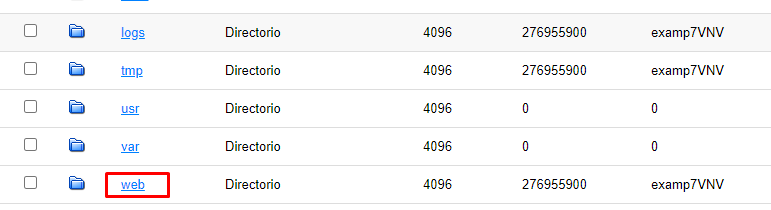
Dentro de la carpeta busca el fichero config.php y pulsa en Editar.

Busca la siguiente línea:
$CFG->wwwroot = 'http://www.supportcdmon.org';
Cambia el http por https quedando de la siguiente manera:
$CFG->wwwroot = 'https://www.supportcdmon.org';
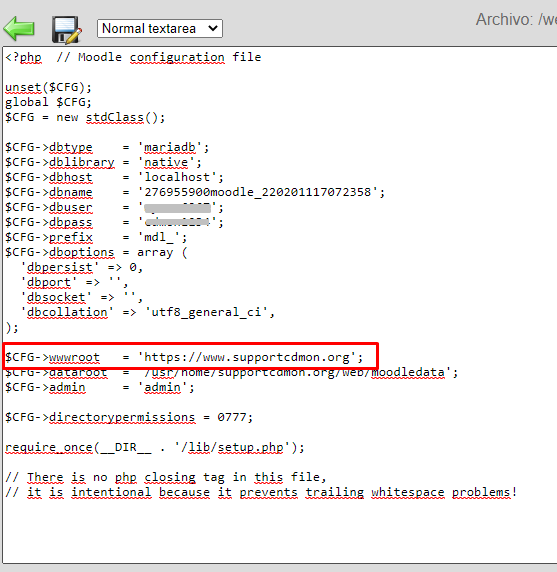
Tras realizar este cambio es posible que no sea suficiente y no todo funcione bajo https, por lo que te recomendamos que accedas al panel de administración de tu moodle.
Importante: Antes de seguir con este proceso te recomendamos que realices una copia de seguridad tanto de los ficheros web como de la base de datos.
En el panel de moodle pulsa en Administración de sitio.
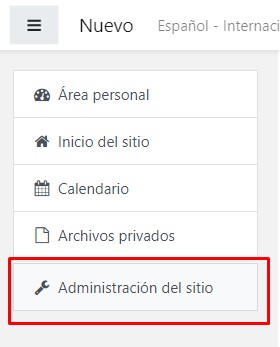
En la página de "Administración de sitio" accede a Seguridad HTTP que encontrarás en la sección "Seguridad".
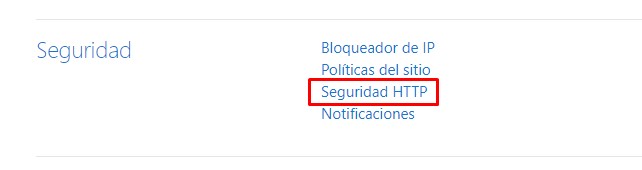
En la parte inferior de la página pulsa en Herramienta para conversión a HTTPS.

Pulsa en Continuar.

Acepta conforme has entendido los riesgos y pulsa en Perform conversion.

Una vez completada la conversión a https, pulsa en Continuar.

Volverás a la pantalla de Seguridad HTTP donde debes pulsar en Guardar cambios.

Fichero .htaccess
Para crear un fichero .htaccess, abre el bloc de notas e introduce el código necesario. Guarda el fichero como fichero de texto (.txt), por ejemplo "fichero_htaccess.txt", y lo subes por FTP a la carpeta donde tiene que utilizarse. Una vez en el servidor, modifica el nombre del fichero "fichero_htaccess.txt" por el de ".htaccess".
Importante: si ya dispones de un fichero .htaccess dentro de tu alojamiento, puedes utilizarlo para realizar esta configuración.
El .htaccess debe colocarse en el interior de la carpeta donde quieres que tenga efecto. Por ejemplo, si quieres proteger con contraseña una carpeta llamada "privado", coloca el .htaccess dentro de la carpeta "privado". En este caso se debe colorar en la carpeta raíz de tu web.
Para redireccionar todo tu sitio a una conexión segura (HTTPS), debes introducir el siguiente código en el fichero.
RewriteEngine onRewriteCond %{HTTPS} !=on [NC]RewriteRule ^.*$ https://%{SERVER_NAME}%{REQUEST_URI} [R,L]
Para más información, puedes contactar con nosotros.